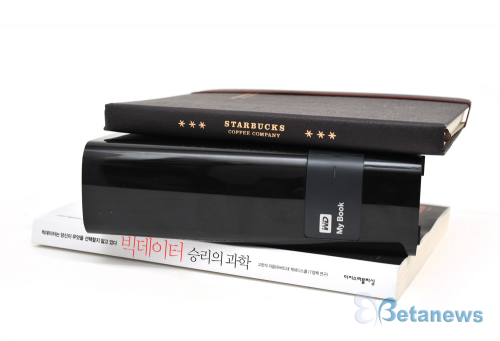입력 : 2013-12-11 14:20:28
최근 외장하드를 찾는 이들이 점차 늘어나고 있다. 데스크톱 PC 대신 노트북을 쓰는 이들이 많아지면서 데이터의 백업은 별도의 외장하드를 이용하는 것이다. 외장하드는 데이터를 효율적으로 백업, 관리해줄 뿐만 아니라 쉽게 들고 다니면서 데이터를 저장할 수 있다.
외장하드의 인기는 SSD(솔리드 스테이트 드라이브)의 상승세와 관련이 있다. 노트북 저장장치로 빠르고 보급되고 있는 SSD는 빠른 속도와 작은 크기가 장점이지만 많은 데이터를 담아내기에는 용량이 부족하다. 주로 판매되고 있는 SSD의 용량이 128GB이나 256GB라는 것을 감안하면 고화질의 동영상 콘텐츠, 음악 파일, 스마트폰과 DSLR로 찍는 고화질 사진들을 모두 담아내기엔 모자란 용량이라 할 수 있다.
▲ 웨스턴디지털의 외장하드 '마이북' 4TB
하드디스크 제조업체 웨스턴디지털(이하 WD)가 새롭게 내놓은 외장하드 ‘마이북’은 데스크톱 외장하드로 최대 4TB의 용량을 지원해 많은 데이터를 담아내는 용도로 적합하다. 여기에 향상된 데이터 보호 기능과 보안 기능, 그리고 USB 3.0을 지원해 빠른 속도로 데이터를 전송한다.
◇ 책장에 넣어도 좋을 디자인
▲ 세워서 쓰는 스탠드형 외장하드다
WD 마이북은 이름 그대로 책을 닮았다. 일반 책보다 높이는 낮은 편이고 두께는 적당하다. 가로는 49mm, 세로는 170.6mm, 깊이는 139.3mm로 좁은 테이블 위에 놓기에 부담스럽지 않다. 책상 위의 공간을 적게 차지하기 위해 마이북은 세워서 쓰는 스탠드 방식을 택했다. 실제 책장에 넣어도 좋을 크기와 디자인이다.
▲ 실제 책과 같이 놓아도 잘 어울린다
용량은 2TB, 3TB, 4TB 총 3가지로 출시된다. 기본 용량이 2테라바이트(이하 TB)가 넘어가기 때문에 내부에는 3.5형 하드디스크가 담겼다. 4TB 기준으로 음악은 약 40만 곡, 영화는 약 240시간 분량의 콘텐츠를 담아낼 수 있다.
색상은 블랙 단일 색상이며, 광택이 나는 하이그로시 디자인을 채택해 은은한 고급스러움을 뽐냈다. 전면 디자인은 이전 마이북 시리즈보다 세련되게 바꿨다. ‘WD’라고만 쓰여있던 지난 모델에 비해 WD에 ‘My Book’이라는 이름을 새롭게 넣었다.
▲ 전면 디자인을 더 세련되게 다듬었다
크롬 처리해 진하게 빛나던 이전 시리즈와 달리 은은한 무광 블랙으로 처리한 로고는 오래 봐도 질리지 않는 고급스러움이 있다. 또한 로고 옆에는 LED가 있어 간단히 외장하드의 상태를 살펴볼 수 있다. 화이트 LED는 너무 밝지 않게 은은하게 빛난다.
▲ 새롭게 전원 버튼을 없앴다. PC와 연결하면 자동으로 켜진다
뒷면엔 USB 케이블을 연결하는 USB 단자와 전원 플러그 단자 그리고 도난 방지를 위한 컨싱턴락 홀이 있다. 이전 시리즈에 있던 전원 버튼이 이번 마이북에선 사라졌다. 이유는 간단하다. PC에 연결만 하면 자동으로 마이북이 켜지기 때문이다. 한 마디로 더 똑똑해졌다.
▲ 간단한 설명서와 USB 3.0 케이블, 전원 어댑터가 포함된다
제품 바닥에는 두터운 4개의 고무패드를 덧댔다. 제품을 놓을 때 충격을 완화할 뿐더러 하드디스크가 움직일 때 진동과 미끄러짐을 방지했다.
▲ USB 3.0의 속도를 만끽하자
기본으로 제공되는 USB 3.0 케이블은 하위 호환성을 가져 일반 USB 2.0 단자에도 사용할 수 있다. 그렇지만 마이북의 빠른 속도를 위해서는 USB 3.0 단자에 연결해 사용하는 것이 바람직하다. USB 케이블의 길이는 약 1m로 노트북은 물론 데스크톱 PC와 연결해도 여유로운 길이를 지녔다.
마이북은 많은 데이터를 취급하는 만큼 데이터를 쉽고 안전하게 담아낼 전용 소프트웨어를 제공한다. 물론 전용 소프트웨어 없이 일반 외장하드처럼 사용하는 것도 가능하다. 그렇지만 데이터 백업에 특화된 WD의 전용 소프트웨어는 무시하기 어려운 강력한 백업 옵션을 지니고 있다.
새로운 마이북은 기존 ‘스마트웨어’보다 업그레이드 된 ‘스마트웨어 프로’ 백업 소프트웨어를 무료로 설치할 수 있다. 이 소프트웨어는 외장하드에 기본으로 담겨 있다. ‘WD SmartWare.exe’ 파일을 선택해 설치하자.
▲ 스마트프로 소프트웨어는 외장하드에 담겼다
◇ 데이터 백업도 스마트하게 ‘스마트웨어 프로’
▲ 홈 화면에서는 연결된 저장장치를 확인할 수 있다
스마트웨어 프로의 홈 화면은 간단히 저장 장치 현황을 보여준다. 마이북을 연결한 PC의 하드디스크와 마이북, 드롭박스 계정까지 한 번에 살펴볼 수 있다. 꼭 WD의 외장하드 뿐만 아니라 다른 제조사의 외장하드도 불러올 수 있어 호환성이 뛰어나다. 클라우드 저장 서비스인 드롭박스에 로그인하면 저장된 데이터량은 물론 종류까지 볼 수 있다.
두 번째 탭인 ‘백업’을 선택하면 마이북에 본격적으로 데이터를 담을 수 있다. 파일 백업은 ‘범주 백업’과 ‘파일 백업’ 둘 중 하나를 선택해야 한다. 범주 백업은 PC의 하드디스크를 통째로 저장하거나 문서나 메일, 동영상 같은 특정한 카테고리를 백업하는 용도로 쓰인다.
▲ 백업 역시 간단하다
내가 원하는 파일만 선택해 백업하려면 ‘파일 백업’을 선택하자. 하드디스크의 폴더를 선택하고 ‘백업 활성화’ 버튼을 누르면 백업이 시작된다. 백업 방식과 함께 백업 주기를 고를 수 있다. 주기는 매시간으로 자동으로 백업하는 ‘연속 백업’과 ‘예약 백업’을 선택하면 매시간, 매일, 월 단위로 선택할 수 있다. 백업에 별 신경쓰지 않고 매일 자동으로 백업을 하고 싶다면 ‘연속 백업’이 좋다.
▲ 백업과 마찬가지로 마이북에 있는 데이터를 PC로 복구할 수 있다
PC의 데이터를 마이북으로 옮기는 것과 마찬가지로 마이북의 데이터를 PC로도 쉽게 옮길 수 있다. ‘복구’ 항목에선 간단히 마이북의 데이터를 PC로 복원시킬 수 있다. 모든 파일이나 일부 파일 복구를 선택할 수 있고, 복구 버튼을 누르면 수 초안에 해당 파일을 복원한다.
▲ 암호를 걸어 다른 사람이 마이북에 접근하지 못하게 한다
많은 이들의 외장하드 안에는 남에게 공개하기 꺼리는 민감한 개인정보가 하나쯤은 들어있을 것이다. 마이북은 타인이 외장하드에 접속할 수 없게 암호를 걸어둘 수 있다. WD 마이북에 내장된 ‘WD 시큐리티(Security)’ 소프트웨어를 설치하면 드라이브에 비밀번호를 입력할 수 있고, PC에 마이북이 인식될 때마다 마다 암호를 물어보게 된다. 물론 비밀번호를 해제할 수 있고 암호를 변경할 수도 있다. 다만 비밀번호를 잃어버렸을 때는 어떠한 방법으로도 복구할 수 없으니 암호를 잃어버리지 않도록 주의해야 한다.
WD 마이북은 전용 백업 프로그램과 암호화 프로그램을 물론 외장하드를 오랫동안 사용할 수 있게 관리해주는 유틸리티 소프트웨어도 제공한다. WD 마이북에 내장된 ‘WD 드라이브 유틸리티(Drive Utilities)’를 설치하면 마이북의 상태나 불량 섹터를 진단할 수 있고, 외장하드의 절전 시간 실정, 데이터 영구 삭제가 가능하다.
◇ 오랫동안 데이터를 보관해 줄 외장하드, 마이북
WD 마이북 외장하드는 책상 위에서 쓰기 좋은 외장하드로 많은 데이터를 안정적으로 백업해야 하는 이들을 위한 제품이다. 3.5형 하드디스크를 품어 휴대용 외장하드보다 크기가 큰 만큼 최대 4TB라는 저장공간을 제공한다. 여기에 USB 3.0 인터페이스를 채택해 빠른 속도로 데이터를 저장할 수 있다. 마이북의 큰 장점은 전용 소프트웨어다. 안정적인 데이터 백업과 관리를 쉽고 효율적으로 할 수 있어 개인사용자는 물론 업무용 외장하드로 쓰기에 적합하다.
베타뉴스 신근호 기자 (danielbt@betanews.net)
Copyrights ⓒ BetaNews.net
-
 목록
목록-
 위로
위로